win10任务管理器显示不全怎么全部显示出来
时间:2021-05-26作者:xinxin
在win10系统中运行的众多程序,都是会显示在任务管理器中,用户可以通过任务管理器来对运行中的程序进行关闭,但是近日有些用户在打开win10系统中任务管理器时总是发觉其显示不全,那么win10任务管理器显示不全怎么全部显示出来呢?下面小编就来告诉大家解决方法。
推荐下载:Win10专业版下载
具体方法:
1.按住键盘上的“win”+“X”按键打开以下窗口,选择“任务管理器”进入。
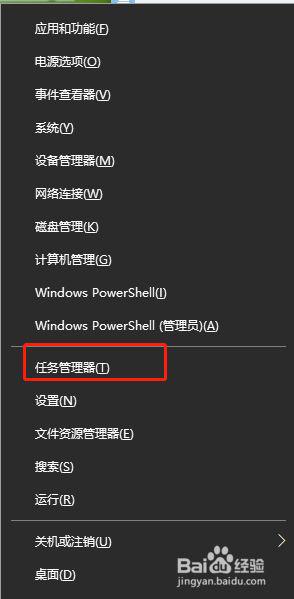
2.这时候就只能看到任务管理器界面的一部分,可以点击左下角处“详细信息”,如图所示:
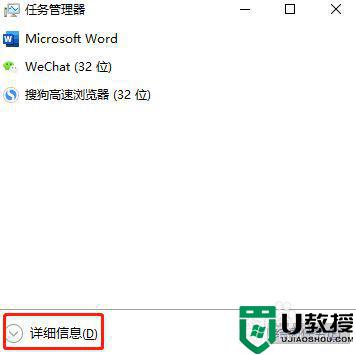
3.这时任务管理器就不会显示不全了。
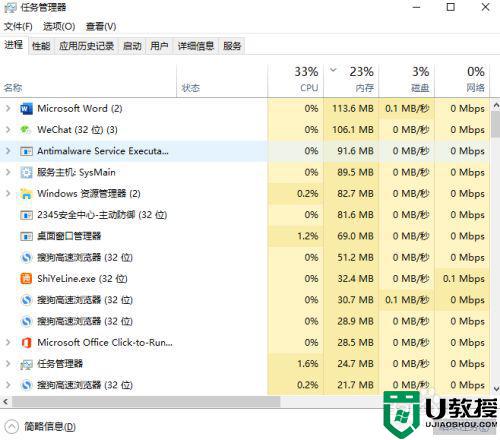
上述就是小编教大家的win10任务管理器不全部显示出来解决方法了,有遇到这种情况的用户可以按照小编的方法来进行解决,希望能够帮助到大家。

